Video bitrate balanserar kvalitet, filstorlek, bandbreddsanvändning och krav på lagringsutrymme. Den optimala bithastigheten beror på många aspekter, inklusive dess avsedda syfte på videon, målgrupp, tillgängliga resurser och den önskade balansen mellan kvalitet och effektivitet.
Mängden detaljer i en video motsvarar videons bithastighet. Det hänvisar till hur mycket data som krävs varje sekund för att visa videon för dig. Videor med högre bithastigheter är mer exakta och av högre kvalitet, men de behöver också mer lagringsutrymme eller snabbare internet för att se dem. Att välja mellan ett högupplöst foto och en bild med en mindre filstorlek är lika.
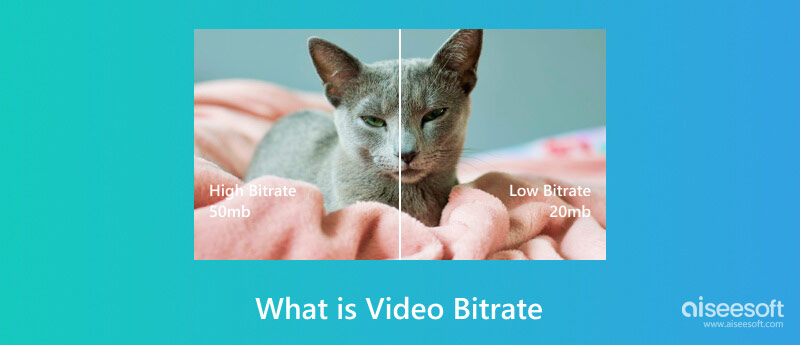
Den totala mängden data som överförs eller bearbetas per tidsenhet i en videofil är vad videobithastighet är. En högre videobithastighet kräver dock mer datalagring och bandbredd för streaming eller uppspelning samtidigt som den producerar mer enastående videokvalitet. Bitar per sekund (bps), kilobit per sekund (Kbps) eller megabit per sekund (Mbps) är särskilt ofta använda måttenheter. Videobithastigheten påverkar variabler som bildkvalitet och rörelsejämnhet genom att bestämma hur mycket information och data som kodas in i varje videobildruta. Flera videokodekar och upplösningar kan kräva olika bithastigheter för att uppnå önskade kvalitetsnivåer.
Aiseesoft Video Converter Ultimate erbjuder det enklaste sättet att kontrollera videobithastigheter och mer. Med en mängd olika funktioner för videofans garanterar detta anpassningsbara program enkel bithastighetsinspektion. Den erbjuder redigeringsmöjligheter för beskära videor, förbättra och lägga till effekter samtidigt som de stödjer olika format och bevarar kvaliteten genom hela konverteringen. Du kan ändra metadata och reglera ljudspår, batchbearbeta videor och undertexter. Aiseesoft är ett toppval bland människor som letar efter en all-inclusive videolösning tack vare dess användarvänliga gränssnitt och GPU-acceleration för snabbare bearbetning. Användare kunde snabbt utvärdera videokvaliteten med bara några klick, vilket gör det till ett ovärderligt verktyg. Nedan följer stegen för att kontrollera bithastigheten för en video.
100 % säker. Inga annonser.
100 % säker. Inga annonser.
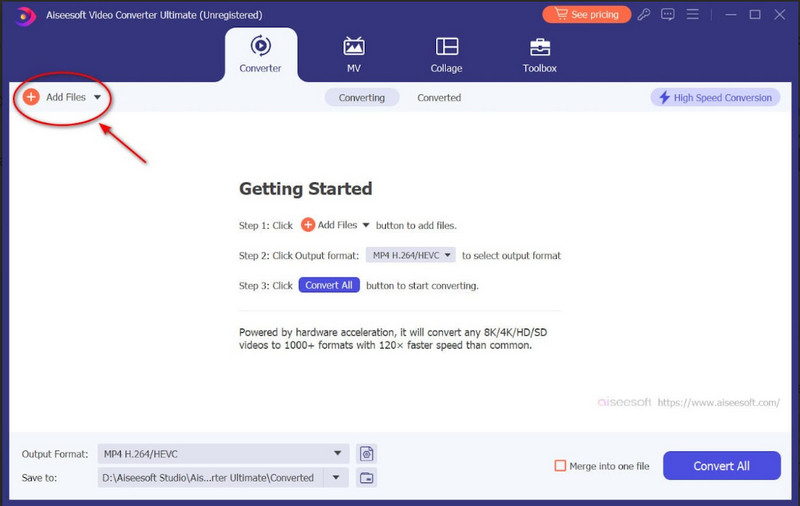
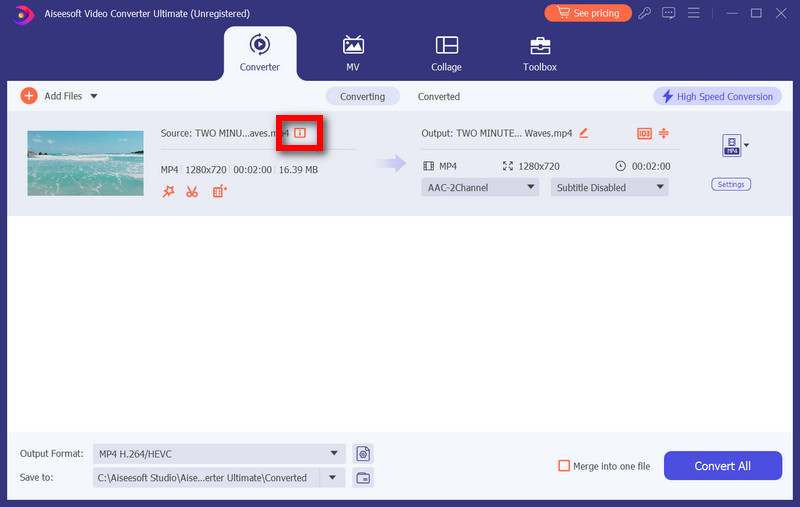
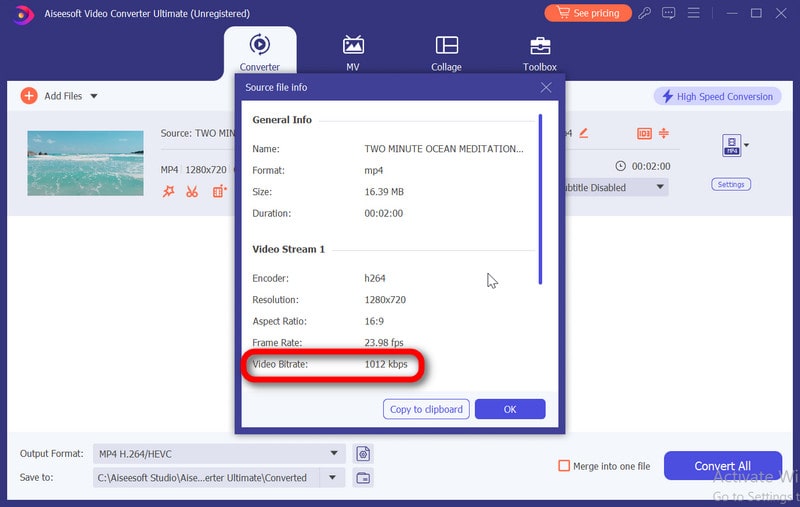
Följande procedurer kan användas för att bestämma bithastigheten för en mediefil i Windows: Högerklicka först på mediefilen eller videofilen och välj sedan Våra Bostäder från snabbmenyn för det tredje, gå till Detaljer fliken i fönstret Egenskaper och sök efter bithastighet or bitrate fältet i filinformationen. Sedan kommer det att visa mediafilens bithastighet.
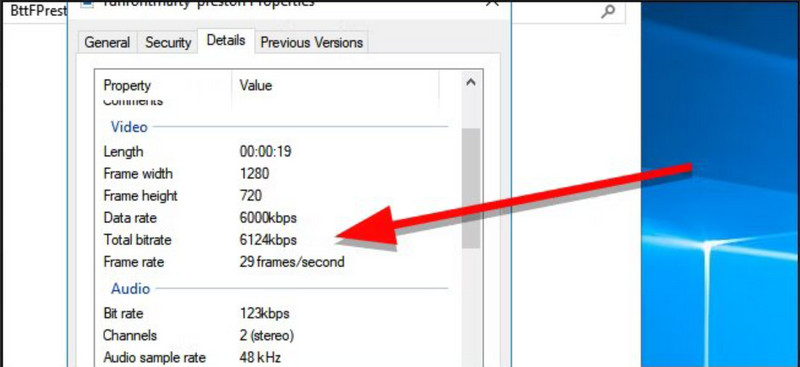
På en Mac kan du använda Visa info funktionen i Finder för att bestämma bithastigheten för en videofil. Du kan hitta information om en fils egenskaper i Info genom att helt enkelt hitta det, högerklicka på det och välja Visa info från snabbmenyn. Bithastigheten för en fil visas vanligtvis i megabit per sekund (Mbps) för videor.
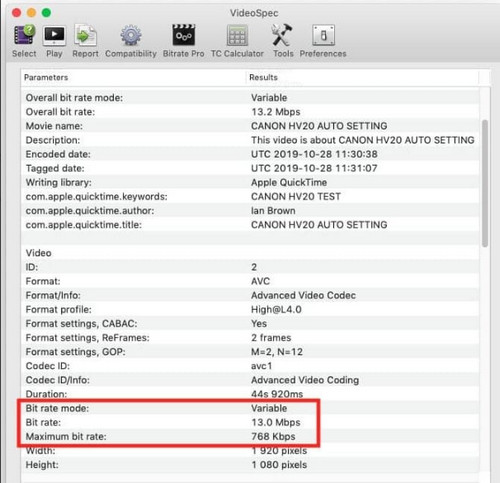
Videokvaliteten påverkas avsevärt av bithastighet. Den visar hur mycket information som bearbetas i en videoström per sekund. Högre bithastigheter förbättrar kvaliteten genom att tillhandahålla mer data till varje bildruta, vilket ger mer explicita bilder och mjukare rörelser. Tvärtom, lägre bithastigheter komprimera videosänker kvaliteten för att spara lagring eller bandbredd. Högre upplösningar kräver mer data för att behålla kvaliteten; därför är upplösning viktig. Att hitta en balans mellan kvalitet och de tillgängliga resurserna är nödvändigt för problem med streaming och lagring. Bithastigheten, som påverkar klarheten och visuellt tilltalande, är avgörande för videokvaliteten.
Omkodning av videon med en högre bithastighet krävs för att öka bithastigheten för en video som använder Aiseesoft Video Converter Ultimate. Hur man gör det är som följer:
100 % säker. Inga annonser.
100 % säker. Inga annonser.
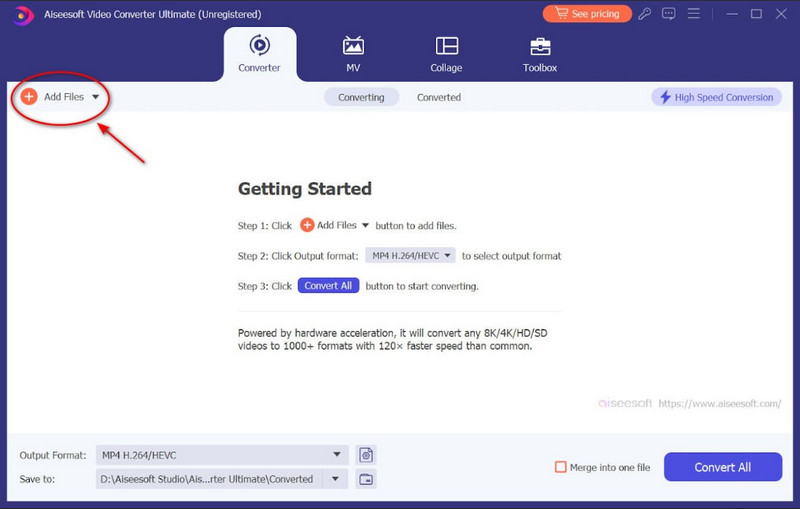
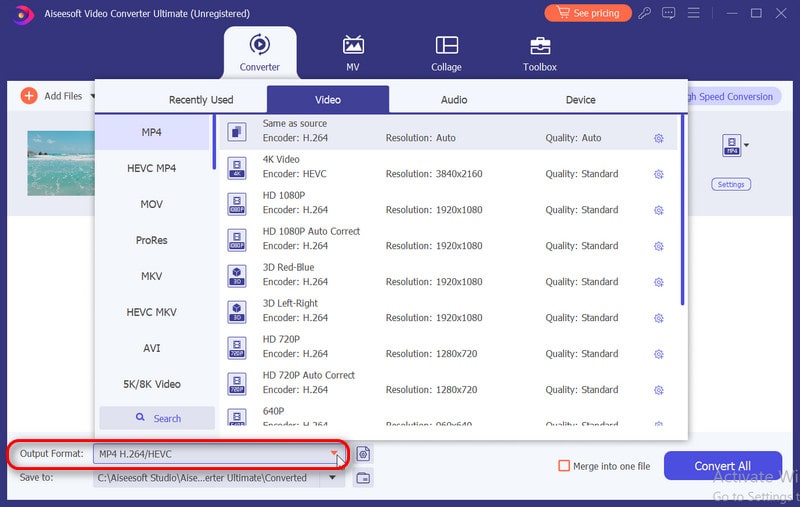
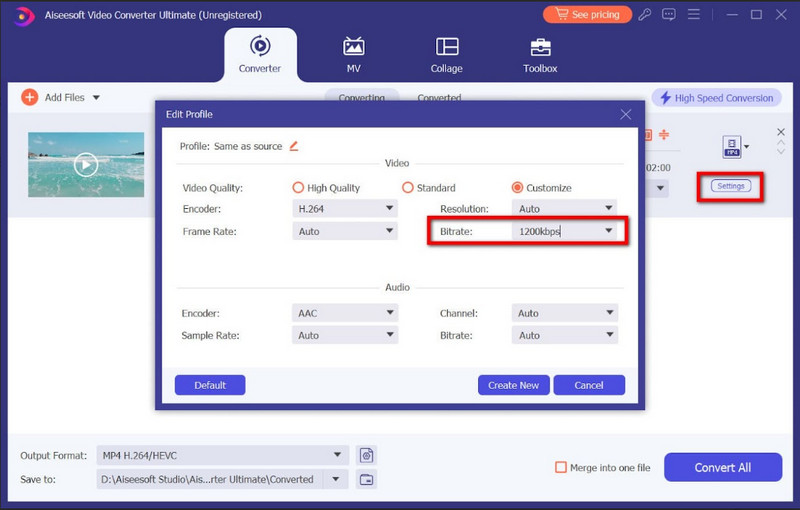
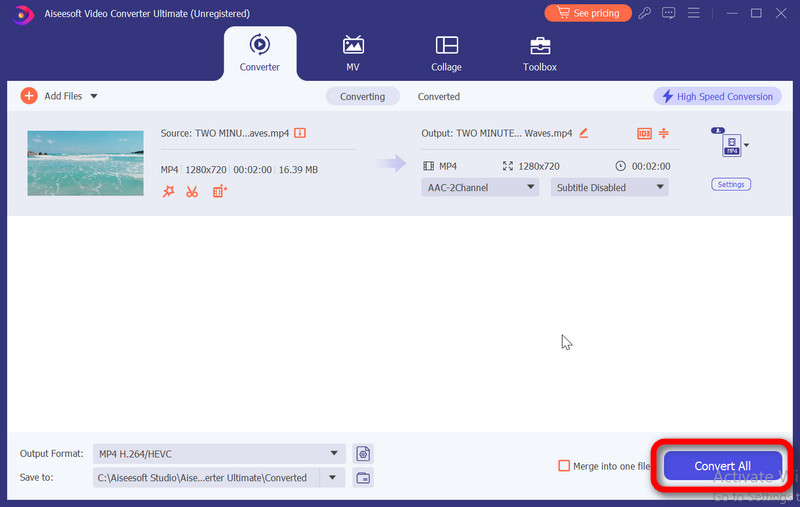
Vilken är den bästa videobithastigheten för OBS?
Den idealiska videobithastigheten för OBS (Open Broadcaster Software) är beroende av flera faktorer, såsom din internetuppladdningshastighet, ditt val av upplösning och kraven på streamingplattformen. För att säkerställa en enkel tittarupplevelse för din publik bör du balansera videokvalitet med ditt internet. För att få de mest enastående resultaten, justera bithastigheten inom parametrarna som tillhandahålls av din valda plattform.
Vad är en bra bithastighet för video?
För att upprätthålla högkvalitativ bild för 4K-video kan du behöva en bithastighet på 10,000 480 kbps eller mer. För video med standardupplösning (SD) (1,500p) är en bithastighet på 3,000 720 till 1080 3,000 kbps ofta acceptabel för onlinestreaming. För HD-video (6,000p eller XNUMXp) är en bithastighet på XNUMX XNUMX till XNUMX XNUMX kbps ett standardintervall.
Vilken bithastighet för 720p-video?
En bithastighet på 2.5 till 4.0 Mbps (megabit per sekund) är ett bra intervall för 720p-video. Den är lämplig för onlineströmning eller delning eftersom dess bithastighet äventyrar respektabel videokvalitet och acceptabel filstorlek. Du kan dock justera det efter dina specifika krav och tillgängliga resurser.
Vad händer om min bithastighet är för hög?
En alltför hög bithastighet kan orsaka olika problem, inklusive buffring under streaming, mer omfattande lagringskrav, höga anslutningskostnader, uteslutning av tittare med eftersläpande anslutningar och potentiella problem med enhetskompatibilitet. För att bli av med dessa problem måste kvalitet och användbarhet vara tillräckligt balanserad.
Hur skiljer sig bithastigheter och upplösningar från varandra?
Bithastigheten för en digital fil definierar hur mycket information som levereras varje sekund, vilket påverkar både kvaliteten och storleken på filen. Bithastighet är relaterad till överföringen av data. Å andra sidan hänvisar upplösningen till mängden pixlar i en bild eller video, vilket förbättrar visuell klarhet och detaljer.
Slutsats
När man överväger bithastighet för en videomåste en kompromiss mellan videokvalitet och filstorlek övervägas. Oavsett om du streamar, arkiverar eller delar videor är det viktigt att välja rätt bithastighetsnivå för dina specifika krav. Att hitta en balans möjliggör de bästa visningsupplevelserna samtidigt som man undviker alltför växande filstorlekar, vilket kan påverka lagrings- och uppspelningseffektiviteten.

Video Converter Ultimate är en utmärkt videokonverterare, redigerare och förstärkare för att konvertera, förbättra och redigera videor och musik i 1000 format och mer.
100 % säker. Inga annonser.
100 % säker. Inga annonser.